華碩U4000UQ筆記本U盤怎么安裝win10系統(tǒng)?安裝win10系統(tǒng)方法介紹
華碩U4000UQ是一款擁有14寸屏幕的影音娛樂筆記本電腦,使用英特爾酷睿17 7500U處理器,8GB內(nèi)存和256GB固態(tài)硬盤,并搭載NVIDIA Geforce 940MX性能級獨立顯卡作為影音本相當(dāng)夠用了。那么這款筆記本如何一鍵U盤安裝win10系統(tǒng)呢?下面跟小編一起來看看吧。

安裝前準(zhǔn)備工作:
1、下載大白菜u盤啟動盤制作工具
2、將u盤制作成u盤啟動盤
3、下載原版win10系統(tǒng)鏡像并存入u盤啟動盤;
華碩U4000UQ筆記本怎么安裝win10系統(tǒng):
1、將u盤啟動盤插入usb接口,重啟電腦進入大白菜菜單界面,然后按方向鍵選擇【02】大白菜 WIN8 PE標(biāo)準(zhǔn)版(新機器),回車鍵進入,如圖所示:

2、進入大白菜pe界面后,在彈出的大白菜PE裝機工具中選擇ghost win10系統(tǒng)安裝包,接著選擇系統(tǒng)盤,點擊確定,如圖所示:
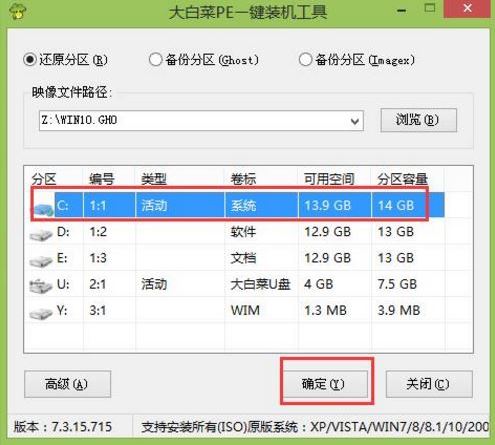
3、之后,我們只需等待系統(tǒng)釋放完成,如圖所示:..
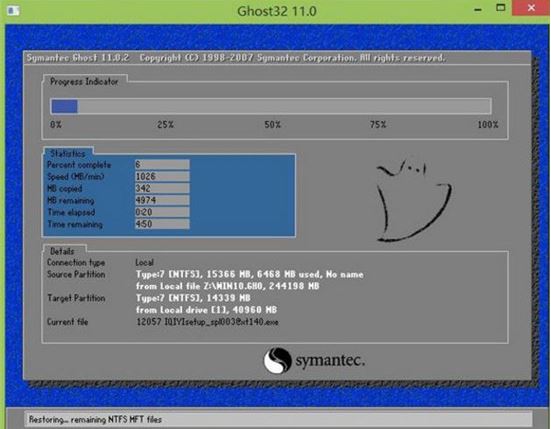
4、等系統(tǒng)釋放完成后,重啟電腦,等待系統(tǒng)設(shè)置完成我們就可以使用win10系統(tǒng)了,如圖所示:.
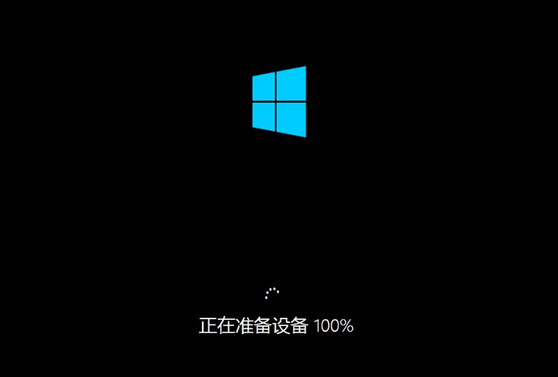
華碩相關(guān)攻略推薦:
華碩靈耀s 2代筆記本使用大白菜u盤如何安裝win7系統(tǒng)?安裝win7系統(tǒng)教程介紹
華碩ZenBookPro15筆記本發(fā)布 Intel八代i9H系列U4K窄邊框屏幕
華碩x542ur8250筆記本如何使用大白菜u盤安裝win10系統(tǒng)?安裝方法分享
以上就是華碩U4000UQ筆記本如何一鍵u盤安裝win10系統(tǒng)操作方法,如果華碩U4000UQ筆記本用戶想要安裝win10系統(tǒng),可以根據(jù)上述操作步驟進行安裝
相關(guān)文章:
1. 更新FreeBSD Port Tree的幾種方法小結(jié)2. Windows10電腦虛擬鍵盤太大怎么辦?3. 怎么在Windows10中為應(yīng)用程序設(shè)置CPU進程優(yōu)先級Windows?4. Win7系統(tǒng)下Win10安裝程序無法正常啟動怎么辦?5. Win7重裝系統(tǒng)忘記密碼解鎖Bitlocker加密怎么辦?6. vmware虛擬機無法ping通主機的解決方法7. 華為筆記本如何重裝系統(tǒng)win10?華為筆記本重裝Win10系統(tǒng)步驟教程8. 企業(yè) Win10 設(shè)備出現(xiàn)開始菜單和任務(wù)欄快捷方式消失問題,微軟展開調(diào)查9. UOS文檔查看器怎么添加書簽? UOS添加書簽的三種方法10. 統(tǒng)信uos怎么顯示隱藏文件? uos文件管理器隱藏文件的顯示方法

 網(wǎng)公網(wǎng)安備
網(wǎng)公網(wǎng)安備